|
FEMME DE RÊVE

Ringrazio Bluefay per avermi permesso di tradurre i suoi tutorial.
Il sito è chiuso

qui puoi trovare qualche risposta ai tuoi dubbi.
Se l'argomento che ti interessa non è presente, ti prego di segnalarmelo.
Per tradurre questo tutorial ho usato PSP X, ma può essere eseguito anche con le altre versioni di PSP.
Questo tutorial è una creazione di ©Bluefay e non può essere copiato su altri siti nè essere offerto per il download.
Lo stesso vale per la mia traduzione.
Il materiale viene da vari gruppi di condivisione. Il copyright appartiene ai rispettivi autori.
Grazie ai creatori dei tubes che mettono a disposizione il loro lavoro in vari gruppi di condivisione.
Rispetta il lavoro degli autori, non cambiare il nome del file e non cancellare il watermark.
Occorrente:
Materiale qui
Filtri:
Alien Skin Xenofex 2.0 - Constellation qui
FM Tile Tools - Blend Emboss qui
Ti servirà anche Animation Shop qui

Metti le maschere nella cartella Maschere e apri il resto del materiale in PSP.
1. Scegli due colori dal tube "Chris-femmerobejaunesexy",
e imposta il colore di primo piano con il colore chiaro (il mio #edd36f),
e il colore di sfondo con il colore scuro (il mio #310502).
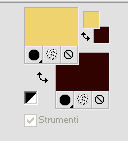
2. Passa il colore di primo piano a Gradiente.
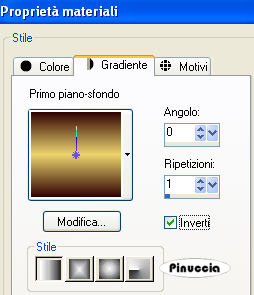
3. Apri l'immagine di sfondo "bluefay hintergrundbild".
Questa sarà la base del tuo lavoro.
4. Livelli>Nuovo livello raster.
Riempi  il nuovo livello con il gradiente. il nuovo livello con il gradiente.
5. Livelli>Carica/Salva maschera>Carica maschera da disco.
Cerca e carica la maschera Montiblindsmask1:
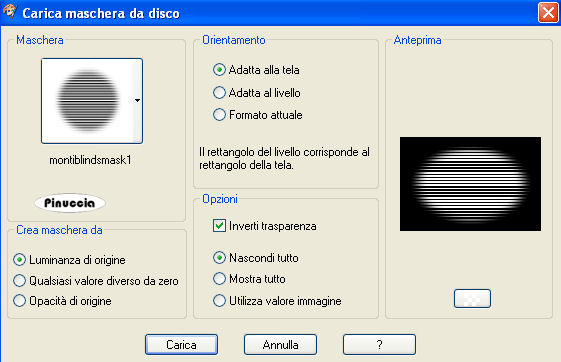
Livelli>Unisci>Unisci gruppo.
6. Effetti>Effetti di immagine>Motivo unico.

7. Livelli>Nuovo livello raster.
Riempi  con il colore chiaro di primo piano. con il colore chiaro di primo piano.
8. Livelli>Carica/Salva maschera>Carica maschera da disco.
Cerca e carica la maschera Bluefay_beautymask:
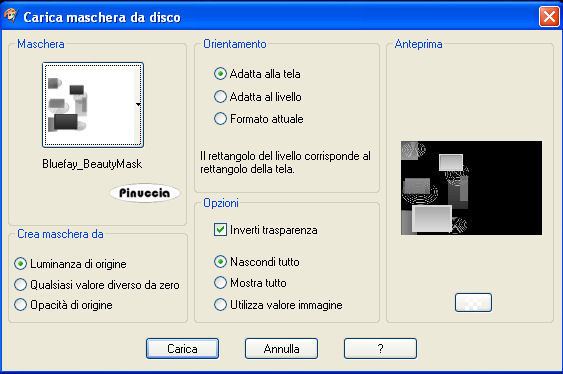
Livelli>Unisci>Unisci gruppo.
9. Effetti>Effetti 3D>Sfalsa ombra, con il colore nero.

10. Effetti>Plugins>FM Tile Tools - Blend Emboss, con i settaggi standard.

11. Apri il tube "chris-femmerobejaunesexy" e vai a Modifica>Copia,
e minimizza il tube perchè ti servirà ancora.
12. Torna al tuo lavoro e vai a Modifica>Incolla come nuovo livello.
Spostalo  a sinistra, come nel mio esempio. a sinistra, come nel mio esempio.
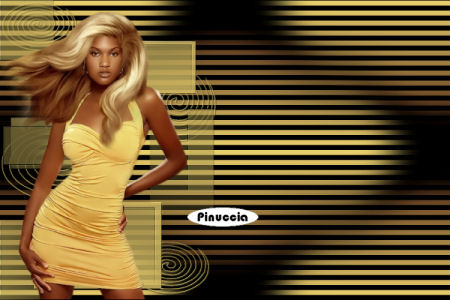
13. Livelli>Unisci>Unisci visibile.
14. Livelli>Nuovo livello raster.
Livelli>Disponi>Sposta giù.
15. Immagine>Dimensione tela.
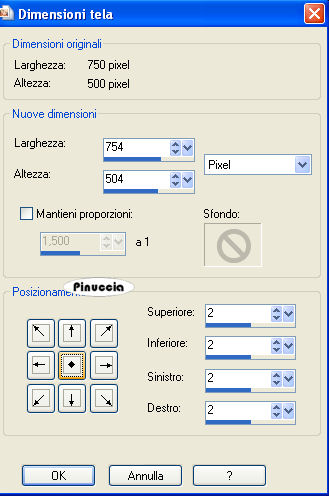
16. Riempi  il livello con il colore chiaro di primo piano. il livello con il colore chiaro di primo piano.
17. Livelli>Unisci>Unisci visibile.
18. Riporta il colore di primo piano a Gradiente con i seguenti settaggi.
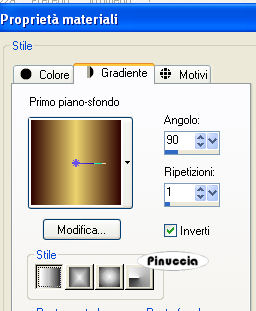
19. Apri "Bluefay - Balken" e vai a Modifica>Copia.
Torna al tuo lavoro e vai a Modifica>Incolla come nuovo livello.
20. Selezione>Seleziona tutto.
Selezione>Mobile.
Selezione>Immobilizza.
21. Livelli>Elimina.
Livelli>Nuovo livello raster.
Riempi  la selezione con il gradiente. la selezione con il gradiente.
22. Selezione>Seleziona.
Sposta  la colonna completamente a destra, come nel mio esempio. la colonna completamente a destra, come nel mio esempio.
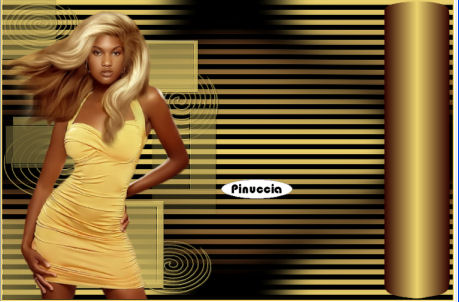
23. Livelli>Duplica.
24. Immagine>Ridimensiona, al 90%, tutti i livelli non selezionato.

25. Sposta  il duplicato un po' più a sinistra, come nel mio esempio. il duplicato un po' più a sinistra, come nel mio esempio.
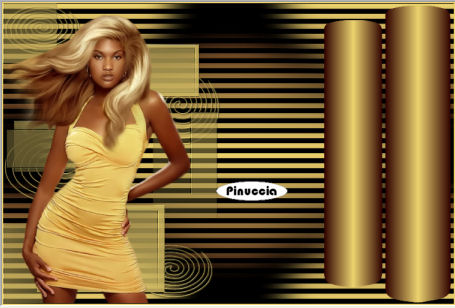
26. Livelli>Duplica.
27. Immagine>Ridimensiona, al 90%, tutti i livelli non selezionato.
28. Sposta  questa terza colonna ancora a sinistra. questa terza colonna ancora a sinistra.

29. Livelli>Duplica.
30. Immagine>Ridimensiona, al 90%, tutti i livelli non selezionato.
31. Sposta  questa quarta colonna ancora a sinistra. questa quarta colonna ancora a sinistra.
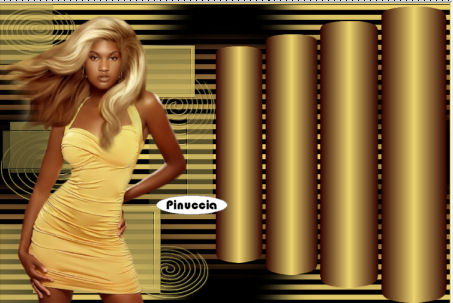
32. Chiudi il livello inferiore.
33. Livelli>Unisci>Unisci visibile.
Riapri il livello inferiore.
34. Assicurati che sia attivo il livello superiore.
35. Selezione>Seleziona tutto.
Selezione>mobile.
Selezione>Immobilizza.
36. Attiva nuovamente il tube "chris-femmerobejaunesexy".
Attiva lo strumento Selezione  , rettangolo, , rettangolo,
e seleziona il busto della donna.
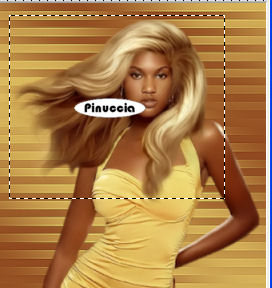
37. Modifica>Copia.
38. Torna al tuo lavoro e vai a Modifica>Incolla nella selezione.
Mantieni selezionato.
39. Effetti>Effetti di trama>Veneziana.

Mantieni ancora selezionato.
40. Livelli>Unisci>Unisci visibile.
41. Livelli>Nuovo livello raster.
42. Selezione>Modifica>Seleziona bordature selezione.

43. Riempi  la selezione con il colore chiaro di primo piano. la selezione con il colore chiaro di primo piano.
44. Selezione>Deseleziona.
Rinomina questo livello "animazione".
45. Aggiungi il tuo nome e/o il tuo watermark su un nuovo livello.
46. Attiva il livello "animazione".
47. Effetti>Plugins>Alien Skin Xenofex 2.0 - Constellation:
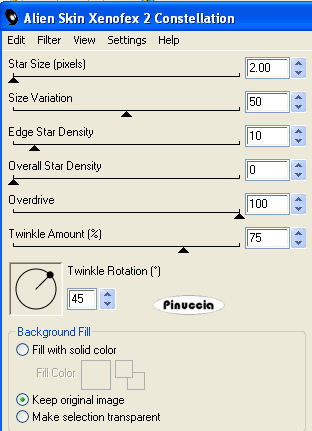
Modifica>Copia Unione.
se stai usando PSP X2: Modifica>Copia Speciale>Copia Unione
Apri Animation Shop e vai a Modifica>Incolla>Incolla come nuova animazione.
Torna in PSP.
Modifica>Annulla azione Constellation.
Ripeti l'Effetto Constellation cambiando soltanto il settaggio di Star Size.
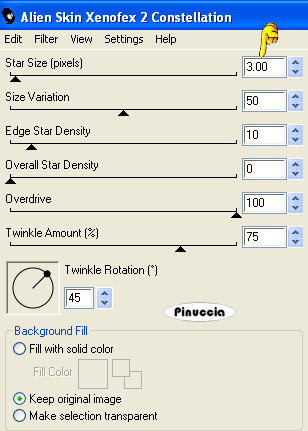
Modifica>Copia Unione.
Torna in Animation Shop e vai a Modifica>Incolla>Incolla dopo il fotogramma corrente.
Ed ecco la tua animazione composta da 2 fotogrammi.
Controlla il risultato cliccando su Visualizza  e salva in formato gif. e salva in formato gif.

Se hai problemi o dubbi, o trovi un link non funzionante,
o anche soltanto per un saluto, scrivimi
13 Aprile 2010
|